4 enkle måter å konvertere HEVC til MOV på Windows/Mac/Online
Til å begynne med, la oss finne ut noe før vi konverterer HEVC til MOV. HEVC (High Effiency Video Coding, også kjent som H.265) er en videokodek, mens MOV er et videobeholderformat. De er ikke det samme. Det er umulig å konvertere en kodek til et format. Så hovedemnet er å finne måter å konvertere videofiler ved hjelp av HEVC-kodek til MOV-format. Bare les og følg.
Hvordan konvertere HEVC til MOV på Windows 10/11 og Mac
Den første og mest anbefalte HEVC-omformeren er AnyRec Video Converter. Sammenlignet med nettbaserte verktøy kan du få 50 ganger raskere hastighet og CPU-akselerasjon. Selv om du bruker en low-end datamaskin, kan du raskt konvertere HEVC-kodede filer til MOV-filer. Dessuten kan du redigere HEVC H.265-videoer med dusinvis av verktøy i programmet.

Konverter HEVC til MOV og andre 1000+ formater.
Støtte for batchkonvertering. Ingen filstørrelsesgrense.
Trim, slå sammen, fjern vannmerke og rediger videoer fleksibelt.
Dekod HEVC H.265 til iPhone, Android og flere profiler.
100% Sikker
100% Sikker
- 1. Gratis nedlasting AnyRec Video Converter. Åpne den etter installasjonen. Klikk på "Legg til filer"-knappen og last opp HEVC-filene dine.

- 2. For å fullføre HEVC-til-MOV-konverteringen, klikk på "Format"-knappen. Klikk "MOV" i venstre panel. Hvis du vil endre videooppløsning, koder, bitrate og bildefrekvens, kan du klikke på "Innstillinger"-knappen.

- 3. Hvis du vil redigere videoer før du konverterer HEVC x265 til MOV, klikker du på "Rediger"-knappen for å få grunnleggende verktøy. Eller du kan gå til "Verktøykasse" for flere raske redigeringsverktøy, som f.eks video trimmer, videokvalitetsforbedrer osv. (valgfritt)

- 4. Klikk på "Konverter alle"-knappen. Det er den siste knappen for å gjøre HEVC til MOV i H.264-kodeken.

100% Sikker
100% Sikker
3 flere måter å konvertere HEVC til MOV online
Det er også en god måte å konvertere en HEVC-video til en vanlig video i MOV-format med online-konverterere. Ta en titt på følgende tabell over 3 online HEVC til MOV-omformere.
| Online HEVC-konverterer | Maksimal filstørrelse | Hvorfor velge | Hvorfor ikke velge |
| Konvertering | 100 MB | Du kan omkode videosporet med H.264(AVC), MPEG-4 og andre 10+ kodeker. | Ikke bra for store videokonverteringer. Og abonnementsavgiften er høy. |
| FreeFileConvert | 500 MB | Batchkonverter opptil 5 HEVC-kodede filer online gratis. | Mangler videoredigeringsverktøy. |
| Konverter alt | 50 MB per fil, opptil 100 MB totalt | En ny videokonverterer som gir brukerne en jevn opplevelse. | Videokonverteringshastigheten er langsommere enn de to ovennevnte verktøyene. |
Velg nå et verktøy og følg trinnene nedenfor for å konvertere HEVC-filer.
#1. Konvertering
- 1. Åpne https://convertio.co/hevc-mov/.
- 2. Klikk på "Velg filer"-knappen for å legge til HEVC-filer fra lokal stasjon, URL, Google Disk eller Dropbox.
- 3. Pass på at du velger "MOV" som utdataformat.
- 4. I delen "Innstillinger" kan du bruke videotrimmeren og justere videokodeken (som f.eks. H.264 AVC), CRF, etc.
- 5. Klikk på "Konverter"-knappen for å eksportere HEVC-filer til MOV-format.
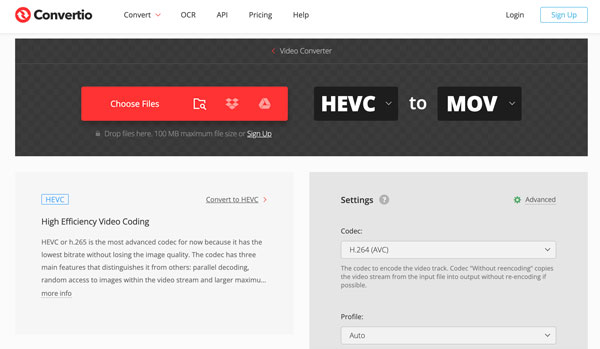
#2. FreeFileConvert
- 1. Besøk https://www.freefileconvert.com/hevc-mov i nettleseren din.
- 2. Last opp den HEVC-kodede filen fra telefonen/datamaskinen, URL-en eller skylagringen.
- 3. Sett MOV som utdataformat.
- 4. Klikk på "Konverter"-knappen.
- 5. Last ned den konverterte MOV-filen.
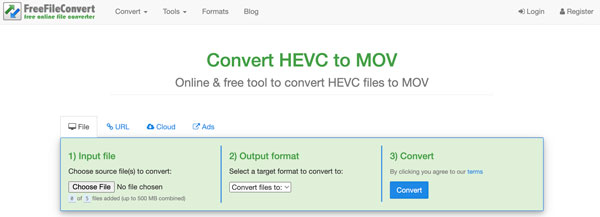
#3. Konverter alt
- 1. Åpne nettsiden til https://convertall.com/en/hevc-to-mov.
- 2. Last opp HEVC-filer på ikke mer enn 100 MB. Hver HEVC-fil skal være mindre enn 50 MB.
- 3. Brett ut "Format"-listen. Skriv "MOV" i søkefeltet for å finne den raskt.
- 4. Klikk på "Konverter"-knappen for å gratis konvertere HEVC til MOV online.
- 5. Klikk på "Last ned"-knappen for å hente MOV-videofilene.
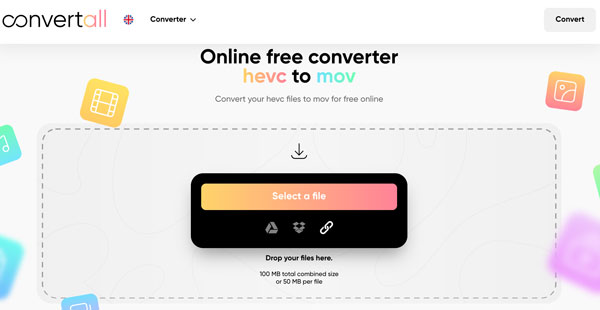
Konklusjon
Som du kan se, er det ikke noe innhold om sammenligningen av HEVC vs. MOV, og heller ikke hvorfor du konverterer HEVC til MOV. Bare de detaljerte trinnene og en kort introduksjon av stasjonære/online HEVC H.265-omformere. Jeg er sikker på at du foretrekker veiledninger i stedet for lange setninger som finnes på Wikipedia.
I et nøtteskall kan du bruke AnyRec Converter til å konvertere store videoer til MOV med høy kvalitet. Dette er et godt valg for Windows- og Mac-brukere. Fordi du kan få flere videoredigeringsverktøy, støtte for utdataformat, raskere hastighet og en 100% sikkerhetsgaranti. Når det gjelder iPhone- og Android-brukere som ikke vil installere ekstra apper, er en online-konverterer et smart valg. Uansett, bare klikk på Last ned-knappen og start din gratis prøveversjon nå!
100% Sikker
100% Sikker
